Tas ir tas gada laiks, kad brīvdienas aiz stūra. Daudzi no mums būs tirgū, lai iegādātos jaunus vai lietotus iPhone. Ja plānojat pirkt/pārdot lietotus iPhone, šis raksts ir paredzēts jums. Mēs esam redzējuši forumos dažus jautājumus par šo tēmu, tāpēc es pievērsīšos šim jautājumam gan no pārdevēja, gan no pircēja viedokļa. 
Ja pārdodat savu veco iPhone tālruni, lūdzu, veiciet tālāk norādītās darbības pirms ierīces pārdošanas. Tas aizsargā jūsu personisko informāciju un nodrošinās, ka pārdevējs var izmantot ierīci.
Svarīgi no Apple: Pirms pārdodat vai atdodat savu ierīci, noņemiet savu personisko informāciju. Lūdzu, manuāli neizdzēsiet savas kontaktpersonas, kalendārus, atgādinājumus, dokumentus, fotoattēlu straumes vai citus iCloud datus, kamēr esat pierakstījies pakalpojumā iCloud ar savu Apple ID. Veicot šo darbību, jūsu saturs tiek dzēsts no iCloud serveriem un jebkuras ierīces, kurā esat pierakstījies pakalpojumā iCloud.
Saturs
- Daži vārdi par aktivizācijas bloķēšanu
- Darbības, lai sagatavotu iDevice, kad tā ir gatava pārdošanai vai dāvināšanai
- Es aizmirsu sagatavot savu ierīci pārdošanai vai atdošanai. Ko darīt tagad?
- Kur pārdot savu veco iPhone, iPad vai iPod?
-
Vai vēlaties iegādāties jaunu iPhone tālruni?
- Saistītās ziņas:
Daži vārdi par aktivizācijas bloķēšanu 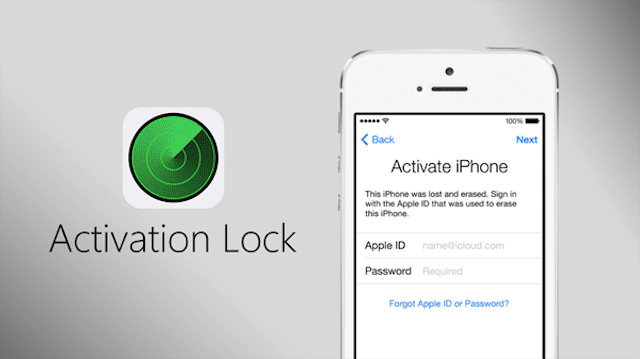
Kad savā iPhone, iPad vai iPod touch ieslēdzat funkciju Find My iPhone, Apple droši saglabā jūsu Apple ID savos aktivizācijas serveros. Kad aktivizācijas bloķēšana ir IESLĒGTA, jūsu Apple ID parole (vai ierīces piekļuves kods) ir nepieciešama, lai kāds varētu izslēgt funkciju Find My iPhone, dzēst jūsu ierīci, atkārtoti aktivizēt ierīci vai citādi izmantot ierīci. Tā ir funkcija, kas neļauj citiem izmantot jūsu iDevice, ja tā kādreiz ir pazaudēta vai nozagta. Aktivizācijas bloķēšana tiek iespējota automātiski, kad ieslēdzat funkciju Find My iPhone. Tāpēc pirms ierīces atdāvināšanas vai pārdošanas jums ir jāizslēdz funkcija Find My iPhone.
Darbības, lai sagatavotu iDevice, kad tā ir gatava pārdošanai vai dāvināšanai
- Dublējiet tālruni, izmantojot iTunes vai iCloud, un apstipriniet, ka dublējumam ir visi jaunākie atjauninājumi
- Izslēdziet iMessage un Facetime (Iestatījumu lietotne)
- Izslēdziet funkciju Find My iPhone, atverot lietotnes Iestatījumi izvēlni iCloud, atrodot Find My iPhone un izslēdzot to.
- Izrakstieties no sava Apple ID un izrakstieties no iCloud un iTunes un App Store.
- Ja izmantojat iOS 10.3 vai jaunāku versiju, pieskarieties Iestatījumi > Apple ID profils. Ritiniet uz leju un pieskarieties pie Izrakstīties. Ievadiet savu Apple ID paroli un pieskarieties pie Izslēgt
- Ja izmantojat iOS 10.2 vai vecāku versiju, pieskarieties Iestatījumi > iCloud > Izrakstīties. Piesitiet vēlreiz Izrakstīties, pēc tam pieskarieties Delete from My iPhone (vai iPad, iPod) un ievadiet savu Apple ID paroli. Pēc tam dodieties uz Iestatījumi > iTunes un App Store > Apple ID > Izrakstīties
- Ja vēlaties noņemt fotoattēlus, tas ir pareizi, tiklīdz iCloud vairs nav savienots ar jūsu ierīci
- Ja tas ir jauns tālrunis, noteikti notīriet visu kredītkartes informāciju, kas atrodas jūsu pārlūkprogrammas iestatījumos. Iet uz Iestatījumi > Safari > Automātiskā aizpilde > Kredītkartes un noņemt informāciju
- Dzēsiet visus tālruņa datus, dodoties uz Vispārīgi > Atiestatīt > Dzēst visu saturu un iestatījumus
- Ja funkcija Find My iPhone joprojām ir IESLĒGTA, jums jāievada savs Apple ID un parole
- Ja tiek prasīts ievadīt ierīces piekļuves kodu vai ierobežojumu piekļuves kodu, ievadiet to. Pēc tam pieskarieties Dzēst iPhone (iPad vai iPod)
- Dzēšot iDevice, funkcija Find My iPhone un aktivizācijas bloķēšana ir izslēgta
- Šī darbība var aizņemt kādu laiku, tāpēc pārliecinieties, vai tālrunī ir pietiekami daudz enerģijas/akumulatora, lai pabeigtu uzdevumu
- Dodieties uz Apple ID vietne (izmantojot pārlūkprogrammu) un noteikti noņemiet ierīci no “Uzticamo ierīču” saraksta
- Zvaniet savam mobilo sakaru operatoram un lūdziet atsaistīt ierīci no jūsu konta
- Izņemiet SIM karti un notīriet ierīci
- Ja pārejat uz tālruni, kas nav Apple tālrunis, pārliecinieties dereģistrēta iMessage
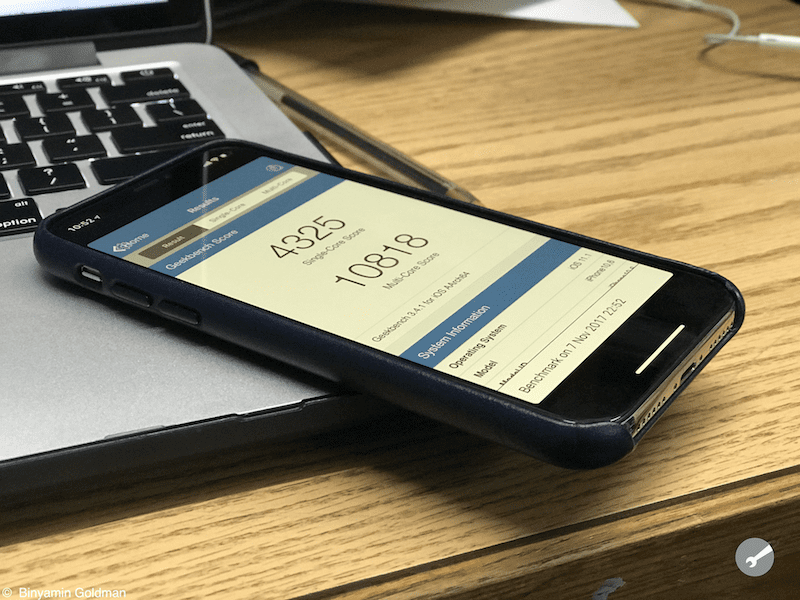
Es aizmirsu sagatavot savu ierīci pārdošanai vai atdošanai. Ko darīt tagad?
- Lūdziet jaunajam īpašniekam dzēst visu saturu un iestatījumus, dodoties uz Vispārīgi > Atiestatīt > Dzēst visu saturu un iestatījumus
- Ja ierīcē izmantojat iCloud un Find My iPhone, pierakstieties iCloud vietne, atlasiet savu veco ierīci un noklikšķiniet uz Dzēst. Kad ierīce ir dzēsta, noklikšķiniet uz Noņemt no konta.
- Ja izmantojat Apple Pay, noņemiet arī savas kredītkartes vai debetkartes iCloud vietnē
- Pieskarieties Iestatījumi, lai skatītu visas savas ierīces, kas izmanto Apple Pay, pēc tam atlasiet savu veco ierīci un pieskarieties vienumam noņemt
- Ja nevarat veikt kādu no iepriekš minētajām darbībām, mainiet savu Apple ID paroli.
- Tādējādi netiek noņemta jūsu vecajā ierīcē saglabātā personas informācija, un jaunais īpašnieks nevar dzēst jebkādu jūsu informāciju no iCloud.

- Tādējādi netiek noņemta jūsu vecajā ierīcē saglabātā personas informācija, un jaunais īpašnieks nevar dzēst jebkādu jūsu informāciju no iCloud.
Kur pārdot savu veco iPhone, iPad vai iPod?
Dažas lieliskas vietas, kur pārdot savu iPhone, ir gazeles, Gamestop, Nextworth, eBay un Apple atkārtotas izmantošanas programma. Tomēr paturiet prātā, ka, izmantojot pēdējo iespēju, jums tiks samaksāts dāvanu kartes veidā no Apple. Ja meklējat padomus, kā iegūt vislabāko vērtību savai ierīcei, šeit ir raksts no Wall Street Journal kas sniedz dažus interesantus ieskatus.
Vai vēlaties iegādāties jaunu iPhone tālruni?
Ja vēlaties iegādāties lietotu iPhone, viena no galvenajām pircēju problēmām ir ierīces aktivizēšana. Ja pārdevējs pirms pārdošanas aizmirsīs noņemt aktivizācijas slēdzeni, jūs nevarēsit lietot tālruni. Ir daudz gadījumu, kad jaunais pircējs nav varējis sazināties ar pārdevēju un viņam ir atstāta ierīce, kas nedarbojas. Pirms ierīces iegādes pārliecinieties, vai pārdevējs ir izdzēsis un deaktivizējis tālruni.

Apsēsts ar tehnoloģijām kopš agrīnās A/UX ienākšanas Apple, Sudz (SK) ir atbildīgs par AppleToolBox redakcionālo virzienu. Viņš atrodas Losandželosā, Kalifornijā.
Sudz specializējas visu macOS jomā, gadu gaitā ir pārskatījis desmitiem OS X un macOS izstrādi.
Iepriekšējā dzīvē Sudz strādāja, palīdzot Fortune 100 uzņēmumiem īstenot to tehnoloģiju un uzņēmējdarbības pārveidošanas centienus.